Cum pot securiza o reţea wireless folosind criptarea WEP pe un router wireless 11N TP-Link
Pasul 1 Deschideţi browserul web şi tastaţi adresa IP a routerului (adresa implicită este 192.168.1.1) în câmpul adresă şi apăsaţi Enter.

Pasul 2 Introduceţi numele de utilizator şi parola în pagina de autentificare, numele de utilizator şi parola implicite sunt ambele admin.

Pasul 3 Selectaţi Wireless->Wireless Settings pentru a deschide pagina de setări wireless.

SSID: Setaţi un nume nou pentru reţeaua wireless.
Channel: Este mai bine să alegeţi una din valorile 1, 6 sau 11 decât Auto.
"Enable Wireless Router Radio" şi "Enable SSID Broadcast" trebuie să fie bifate.
Pasul 4 Daţi click pe Save pentru a salva setările.
Notă: După ce daţi click pe butonul Save, va apărea următorul mesaj “The change of wireless config will not take effect until the Router reboots, please click here to reboot.” Nu trebuie să reporniţi routerul până la finalizarea configurării wireless.
Pasul 5 Selectaţi Wireless->Wireless security din meniul din partea stângă şi bifaţi opţiunea WEP din partea dreaptă.
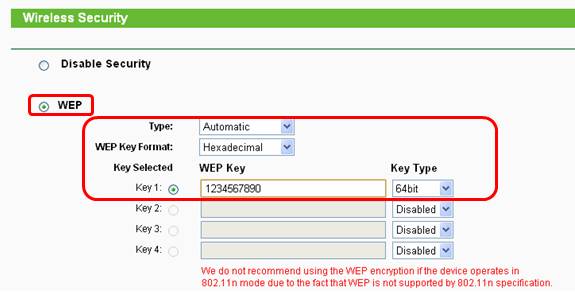
Type şi WEP key Format pot fi păstrate cu setările implicite. Selectaţi o cheie, o puteţi folosi pe oricare dintre ele. Am selectat Key 1 pentru exemplu.
Schimbaţi Key Type de la Disabled la 64bit, introduceţi cheia (parola) în câmpul WEP Key.
În funcţie de configuraţie, puteţi introduce 10 caractere hexadecimale în câmpul WEP Key (orice combinaţie formată din 0-9, a-f, A-F).
Pasul 6 Daţi click pe Save pentru a salva setările.
Pasul 7 Selectaţi Systems Tools ->Reboot din meniul din partea stângă. Reporniţi routerul pentru ca toate modificările să aibă efect.
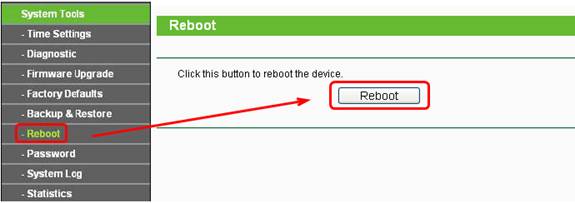
Notă:
1. Dacă aţi finalizat procesul de Securitate Wireles, dar nu aţi definit o cheie sau cheia aleasă este mai mică decât lungimea necesară, funcţia de securitate wireless nu va fi activată chiar dacă aţi selectat Shared Key ca tip de Autentificare.
2. Dacă securitatea WEP a fost configurată, trebuie să configuraţi aceleaşi setări de securitate sau să introduceţi parola/cheia şi pe dispozitivul client pentru ca acesta să se poate conecta la reţeaua wireless (router).
3. Puteţi selecta hexadecimal sau ASCII ca WEP Key Format, şi nu uitaţi de lungimea parolei, asiguraţi-vă că parola dvs. este compatibilă cu lungimea Cheii.
Pentru criptare 64-bit - Puteţi introduce 10 caracere hexadecimale (orice combinaţie de 0-9, a-f, A-F, caracterul zero nu este permis) sau 5 caractere ASCII.
Pentru criptare 128-bit - Puteţi introduce 26 caracere hexadecimale (orice combinaţie de 0-9, a-f, A-F, caracterul zero nu este permis) sau 13 caractere ASCII.
Pentru criptare 152-bit - Puteţi introduce 32 caracere hexadecimale (orice combinaţie de 0-9, a-f, A-F, caracterul zero nu este permis) sau 16 caractere ASCII.
A fost util acest FAQ?
Părerea ta ne ajută să îmbunătățim acest site.
14.0-A_normal_1584497163963a.png)
6.0-A-2000px_normal_1584497315388a.png)
3.0-A_normal_1584497102381x.png)